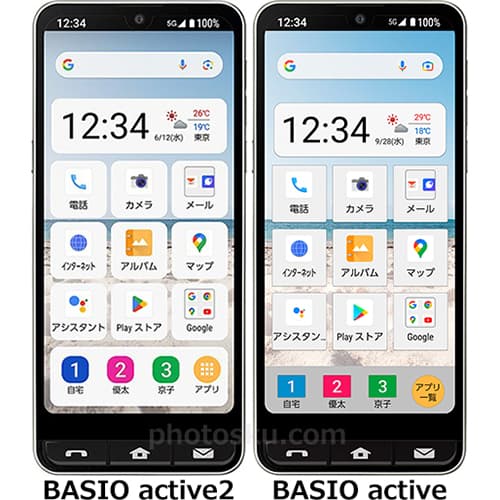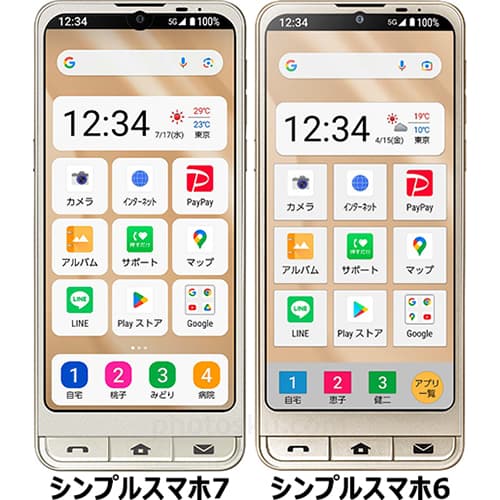「Night Shift」は寝る前にiPhoneやiPadを多く操作する場合に良さそうなので、iPad Air 2で実際に使用してみました。なお、iOS9.3にアップデートすると不具合が出る場合があるようですが、iPad Air 2では問題ありませんでした。
「Night Shift」は設定画面から操作できます。「設定」を開いたら、「画面表示を明るさ」をタッチして下さい。左側に「Night Shift」が表示されるので、さらにタッチします。
「Night Shift」は初期設定で時間指定が「22:00~7:00」になっています。そのままで問題ないと思いますが、生活リズムに合わせて調整することも可能です。
それでは早速「Night Shift」を体験するために「手動で明日まで有効にする」をチェックします。画面が暖色系になりました。
色は強さが変更できます。「温かく」を最大にするとかなり強い暖色系のディスプレイになりました。「”温かく”に設定すると、画面上の動きの表示に影響することがあります。」と記載されているので上げ過ぎないほうがいいかもしれません。
「冷たく」を最大に設定すると「Night Shift」をオフにした状態とさほど変わらない状態になります。少しだけオフの状態より暖色系になっていますが、ほぼ変わらない状態と言ってもいいと思います。
では、「Night Shift」の状態でサイトを見てみることにします。まずは「Night Shift」がオフの状態です。
次は「Night Shift」をオンにして、強さを中間にした状態です。実際にこの状態で夜中に使用してみましたが、目は普段より疲れなかったかもしれません。
「Night Shift」の「温かく」を最大にしてみました。明らかに強すぎる暖色系で、少し黄ばみすぎですね。
最後は「Night Shift」の「冷たく」を最大にした状態です。オフの状態とほぼ変わりませんでした。
「Night Shift」はなかなか評価が難しい機能ですが、設定することで22:00以降(もしくは設定した時間)に暖色系になって知らせてくれます。「もうこんな時間か」とディスプレイの色が変わって感じさせてくれるのが一番使えると思いました。設定は簡単なので気になる場合は是非使用してみて下さい。
ライター:kou


 iOS9.3「Night Shift」の実際に使用したレビューや機能の使い方について掲載しています。
iOS9.3「Night Shift」の実際に使用したレビューや機能の使い方について掲載しています。
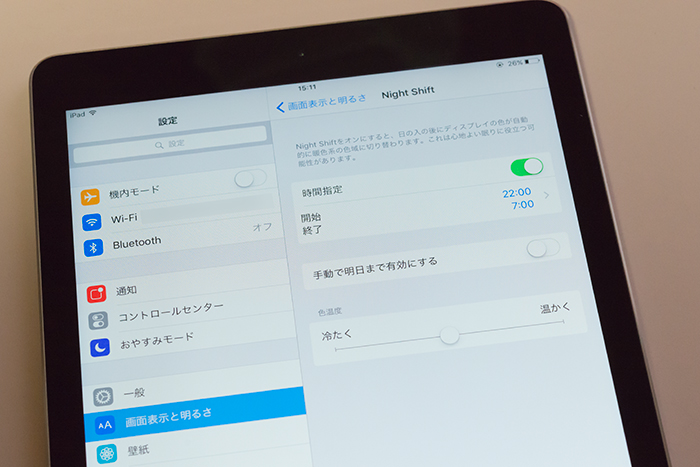
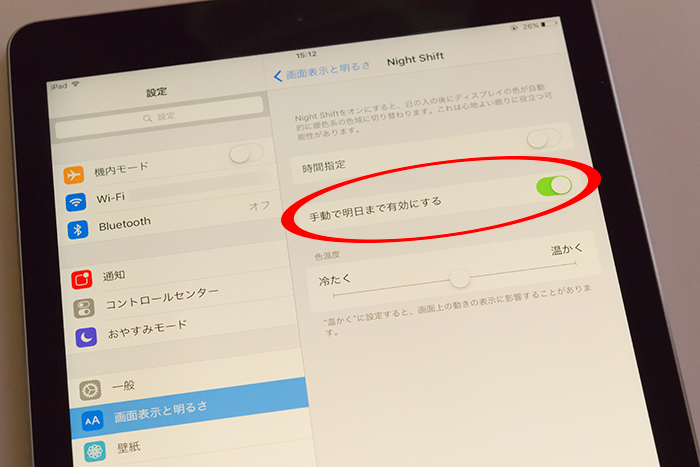
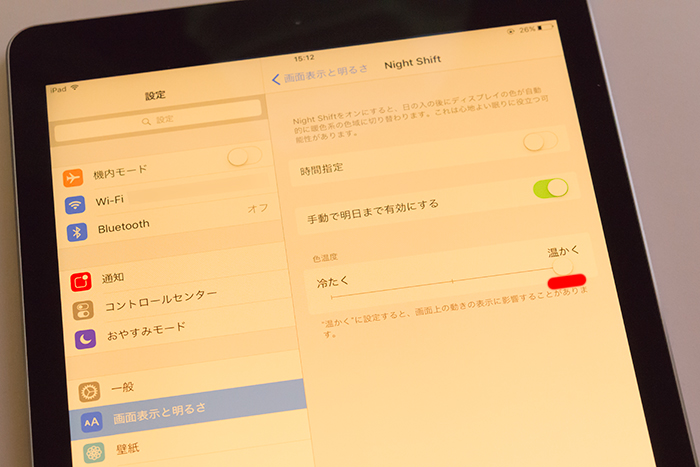
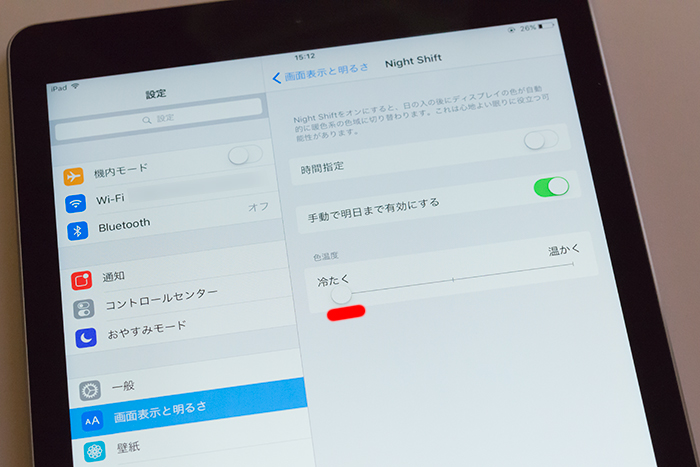





 1
1

 2
2

 3
3